
Содержание:
- 1 Как выглядят битые пиксели
- 2 Когда необходим тест на битые пиксели
- 3 Гарантийное обслуживание
- 4 Как проверить экран на битые пиксели визуально
- 5 Как проверить на битые пиксели в режиме онлайн
- 6 Как восстановить битые пиксели самостоятельно
Одним из наиболее раздражающих недостатков мониторов или жидкокристаллических экранов телевизоров является появление «битых» пикселей. Пиксель — минимальный по размерам прямоугольный элемент, с помощью которого на экран передается изображение.
Проблема проявляется в виде точек, цвет которых не совпадает с изображением. Причина нарушения кроется в сбоях работы матрицы или ее повреждении.
Каждый пиксель имеет три субпикселя:
- зеленого,
- красного
- и синего цвета.
Это позволяет дисплею различать миллионы тонов и их оттенков. Молекулы ЖК мониторов существуют как любые молекулы в жидком веществе – постоянно перемещаются. Но ориентация кристалла является постоянной. Только электрическое поле изменяет ориентацию пикселя. Кристалл играет роль линзы, которая способна менять поляризацию под влиянием световой волны. Матрица стандартного монитора несет около 6 миллионов субпикселей. В дисплеях 4К эта цифра может равняться тридцати семи миллионам. Огромное количество элементов не может работать без сбоев.
Как выглядят битые пиксели
Этот вид нарушения может выглядеть следующим образом.
- При включении монитора или телевизора некоторые пиксели на экране остаются темными. Они называются «мертвые» и выглядят как черные точки.

- Некоторые пиксели после выключения устройства остаются работающими и продолжают «гореть» на черном экране.

- Некоторые пиксели классифицируются как «застрявшие». Их обнаружить сложнее всего. Они становятся видны только при явном несоответствии их цвета с проверочной таблицей.
Проверка на битые пиксели необходима, если на экране обнаруживается несколько дефектов в одной из областей. В некоторых случаях дефекты настолько заметны, что размер «битого» участка составляет 10 точек в длину и 10 в ширину. Иногда «битые» пиксели выстраиваются по горизонтали или вертикали и составляют заметные полосы.
Когда необходим тест на битые пиксели
При покупке телевизора или монитора, необходимо провести тестирование на битые пиксели. Проверка помогает избежать волокиты с гарантийным обслуживаем товара или с его заменой. Чтобы доказать, что товар подлежит возврату, необходимо будет провести экспертизу. И только после того, как проверка матрицы на битые пиксели будет проведена и наличие брака подтверждено, товар поедет на склад. Владельцу придется доказывать, что не его действия стали причиной поломки.
Стандарты ISO13406-2 гласят, что каждый монитор, может иметь при продаже определенное количество неисправных точек.
Разные производители имеют различные нормативы на присутствие битых пикселей в зависимости от того:
- как они расположены,
- каково разрешение монитора
- или какова величина диагонали дисплея.
Например, у LG нормативами признается наличие 10 застрявших и 3 «мертвых» пикселей на экране с диагональю 20 дюймов.
Нормативы Samsung предусматривают наличие 7-ми мертвых точек, а Dell – 6 застрявших и 13 мертвых точек в зависимости от того, на каком дисплее была найдена неисправность.
Поэтому, даже предпродажная проверка экрана самсунг на битые пиксели, которая помогла выявить некоторое количество «мертвых» или «застрявших» точек не может явиться причиной, по которой покупатель отказывается брать товар. Будущий владелец может отказаться от покупки только в случаях:
- если монитор или телевизор отнесен к 4 классу (он может иметь до 50 горящих точек, 150 «мертвых», 500 «застрявших»),
- если матрица монитора соответствует 3 классу (это подразумевает наличие 5 «горячих» точек, 15 «мертвых», 50 «застрявших»),
- второй класс качества монитора предполагает всего 2 горящие или «мертвые» точки и всего 5 «застрявших»,
- если матрица монитора относится к первому классу – несоответствий или брака на таком товаре не должно быть совсем.
Большинство типовых марок мониторов или экранов соответствует второму классу. Их также необходимо проверить на битые пиксели. Проверка должна выявить не более 5 неправильно работающих пикселей.
Классность продукции оказывает влияние на ее цену. Например, мониторы одного производителя, но имеющие разный класс, могут отличаться по стоимости в несколько раз.
Гарантийное обслуживание
Почему производители выпускают технику, уже имеющую некоторое количество неисправных или бракованных точек. Технология создания мониторов или телевизоров сложна. Не каждый владелец бренда электроники решается запустить производство ЖК дисплеев. Списание экранов, имеющих небольшие неисправности приведет к существенному удорожанию товара. Поэтому, производители и продавцы нашли выход из создавшегося положения в предложении покупателю по сниженной цене мониторов, имеющих незначительный брак.
- оставить производство экранов на прежних уровнях и производить продукцию в прежних объемах без повышения цены,
- покупатели будут пользоваться техникой, имеющей определенный процент битых пикселей (эти случаи не являются гарантийными).
Но покупатели должны знать и применять свои права и проверять технику перед оплатой. Проверка на пиксели должна быть проведена прямо в магазине.
Но сегодня все больше электроники покупается в виртуальных магазинах — через интернет. Поэтому, заказчику нужно уметь проверить битые пиксели дома. Для этого были созданы специальные тесты или простые, но эффективные программы. Они не нужны только в том случае, когда мертвые или горящие точки можно обнаружить невооруженным взглядом.
Как проверить экран на битые пиксели визуально
Установка на экран стандартной цветовой сетки – это тест битых пикселей, вернее – застрявших. Тест представляет собой сетку квадратов, полос или специально составленный рисунок. Любой тест содержит пять основных цветов, которые позволяют найти застрявшие пиксели. Работа с помощью проверочной программы поможет определить, какими являются неработающие пиксели – мертвыми или застрявшими. Если «застрявшие» пиксели подлежат восстановлению, то «мертвые» восстановить не удастся.
Если проверяется телевизор при помощи программного обеспечения, то он должен быть подключен к процессору компьютера. Также тест может быть запущен при помощи обычной флешки. Smart TV может быть подключено к интернету через Wi-Fi. Для этого существуют специальные онлайн-сервисы. Но можно скачать на компьютер проверочные утилиты. Если тест проводится самостоятельно, то на флешку можно записать тесты для проверки звука устройства или встроенных функций. Среди программного обеспечения, предлагающего цвета для проверки битых пикселей, выделяются:
- Dead Pixel Tester,
- IsMyLcdOk.
Первая программа является одной из самых любимых и востребованных.

Перед тем, как проверить неработающие точки, необходимо запустить непредустановленное приложение. Раздел Pettern позволяет выбирать необходимый режим и проверять цвета с помощью опции Colour Selector. Изменение режима проверки производится посредством выбора опции Auto Colour Cycle. Эта программа помогает быстро найти застрявшие точки. Чтобы проверять различные зоны экрана, можно воспользоваться опцией Exerciser. С помощью специальной динамичной области можно тщательно обследовать любую зону экрана.
Вторая программа помогает проводить диагностику матрицы монитора. Она не требует предустановки. Программа имеет специальную обучающую опцию, которая появляется на экране после того, как программа будет скачана.

Тестирование проводится при помощи клавиш F2,3,4,5. Программа выводит на экран:
- окрашенные зоны,
- прямоугольники,
- вертикальные или горизонтальные участки.
Все программы помогают прошить пиксели несколькими стандартными цветами.
Как проверить на битые пиксели в режиме онлайн
Если режим скачивания на компьютере ограничен, то скачать и запустить программу не получится. Тогда можно воспользоваться сервисами проверки монитора, работающими онлайн. Существует множество сайтов, помогающих провести тестирование. Среди них выделяются:
- Monteon,
- Vanity Monitor Test.
С помощью первого сервиса можно провести семь видов проверок. Чтобы запустить тест, нужно нажать кнопку и остановить выбор на одном из типов тестирования. Проверка проводится при помощи зацикленного видеоролика. Он помогает обнаруживать застрявшие точки и контролировать скорость их обновления на мониторе.

Вторая программа помогает быстро обнаружить дефекты картинки. Для ее использования необходимо иметь браузер, который поддерживает программу Adobe Flash Player. Программа позволяет выбрать подходящие режимы проверки. Этот ресурс хорош тем, что позволяет «поймать» битые пиксели не только на мониторе компьютера или экране телевизора, но и на планшете, ноутбуке или смартфоне.
Как восстановить битые пиксели самостоятельно
Заказчикам интернет магазинов важно уметь восстанавливать битые или застрявшие пиксели самостоятельно. Выбор варианта устранения проблемы возможен только после того, как будет проведено тестирование на битые пиксели. Тест поможет понять – как появилась проблема. Среди причин возникновения неполадок выделяются следующие.
- Поломка управляющего транзистора. В этом случае «битые» пиксели убираются с экрана монитора только при помощи лазера.
- Зависание субпикселей. Эта поломка устраняется при помощи специального программного обеспечения. Устранение зависаний производится при помощи программы Bad Crystal.

- Ошибка пикселей. Она устраняется при помощи утилиты UndeadPixel. Работа с ошибками производится посредством использования специальной области, которая может помещаться над дефектом и постоянно меняет цвет. Работа программы на протяжении нескольких часов позволяет устранить неисправность. Эта программа не подходит для восстановления «мертвых» пикселей.
Устранить ошибки пикселей на любом устройстве поможет программа EIZO Test Monitor. Она включает 24 теста. Это дает возможность быстро выявить неисправности на любом участке монитора. Восстановление нарушений производится по восьми сценариям. Пиксель будет не только установлен, но и пройдет калибровку контраста и яркости. Программа помогает пользователю изменять настройки.
Существует еще ряд программ, которые позволяют убрать дефекты с экрана.
- Bad Pixel – это профессиональный платный сервис, который помогает избавить владельцев техники от проблем за 10 минут.
- DeadPix — универсальная программа, подходящая и Windows, и Android. Она дает возможность при помощи циклической смены цветов обнаружить, а затем произвести корректировку работы застрявших пикселей.
- PixelHealer – это утилита, работающая с Windows. Она помогает корректировать работу застрявших пикселей, производя быструю смену и мерцание различных цветов.
- JScreenFix – это оналйн-сервис. Он подходит для работы с компьютером, планшетом, телефоном и любым другим устройством. С его помощью можно только обнаружить неисправные точки. Это производится при помощи перемещения зоны изучения в нужную область монитора.
Интернет-ресурс YouTube также создал свою программу для восстановления нормальной работы точек. Это сервис PixelFixel, который позволяет восстановить точки за 12 часов. Его рекомендуют включить и оставить работать на всю ночь. Высокая скорость смены изображения не подходит человеку с обычным зрением. Поэтому, во время работы программы монитор лучше отворачивать к стене.
Помимо использования специального программного обеспечения, провести восстановление пикселей можно в ручном режиме. Но этот метод подходит только для «застрявших» или «горячих» пикселей. Нужно взять обычную ватную палочку и аккуратно прижать ею черные точки экрана. Затем нужно подождать 10-15 минут. По-прошествии этого времени, «горячий» пиксель может заработать в штатном режиме, а застрявший войти в баланс с остальными точками. Но такой способ восстановления может привести к поломке матрицы. Если нажать на ватную палочку слишком сильно, то соседние пиксели тоже погибнут и технику нельзя будет обменять или сдать.
Как проверить монитор на битые пиксели и все починить
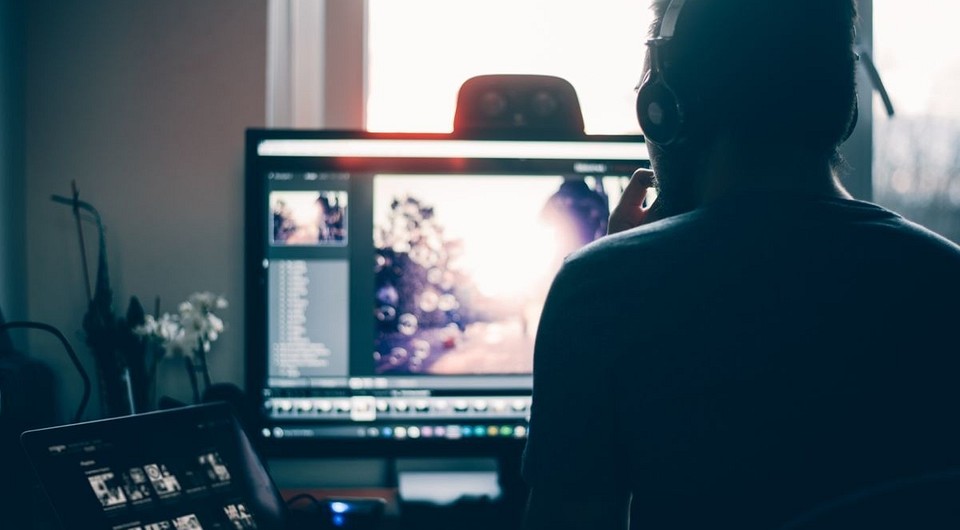
Рассказываем, как проверить монитор на битые пиксели программным способом или с помощью специальных сервисов. Также подскажем, как можно вылечить пиксели и вернуть дисплею первозданный вид.

Одна из самых распространенных проблем компьютерного монитора — появление на экране отдельных точек, цвет которых не соответствует картинке. Причина этого заключается в повреждении или неправильной работе матрицы экрана, минимальным по размеру элементом которой считается пиксель. Этим термином называют неделимый прямоугольный или круглый объект, с помощью которого формируется изображение.
Несколько видов проблемы
Такой дефект как битый пиксель может выглядеть по-разному:
- элементы, которые всегда остаются выключенными, называются «мертвыми пикселями» и на светлом фоне будут выглядеть как темные точки;
- пиксели, которые всегда работают, считаются «горячими» — увидеть их можно на темном или полностью черном фоне, где они продолжают оставаться белыми;
- «застрявшими» называют элементы, не меняющие цвет — они становятся заметны только при несовпадении оттенка с основным изображением.
Важно: если вышло из строя сразу несколько пикселей в одной области, такое повреждение называется «группой битых пикселей». Вместе они складываются в прямоугольники размером от 2 х 2 до 10 х 10 элементов или даже в линии по горизонтали или вертикали.
Допустимое количество битых пикселей
Проверять монитор на наличие поврежденных элементов матрицы следует сразу же при покупке. Такая проверка позволит избежать проблем с возвратом товара по гарантии и проведением экспертизы, доказывающей, что причиной неполадок стал заводской брак, а не действия пользователя.

В соответствии со стандартом ISO13406-2 для каждого монитора допускается определенное количество дефектных элементов. Поэтому даже если проверка монитора на битые пиксели показала их наличие, это будет считаться нормой в таких ситуациях:
- изделие относится к 4 классу качества и может иметь до 50 «горячих» пикселей, до 150 «мертвых» и до 500 с другими видами дефектов;
- матрица выпущена по 3 классу, который допускает наличие до 5 постоянно включенных, до 15 все время не работающих элементов, а также до 50 пикселей с другими неполадками;
- класс качества монитора — второй, и на экране может появляться до 2 «горячих» и «мертвых» пикселя и до 5 «застрявших»;
- первый класс монитора — битых пикселей не должно быть вообще.
Рассчитывать на полное отсутствие дефектных элементов можно только при покупке товара первого класса. Однако большинство серийных моделей относится ко второму, а при их проверке можно найти 1-2 и даже 5 неправильно работающих пикселя. Хотя класс монитора и показывает, сколько дефектов не считается браком — на самом деле, у большинства изделий они отсутствуют полностью.
Определять наличие повреждений матрицы рекомендуется в магазине, где вы покупаете монитор. Однако, если такой возможности нет или товар приобретается онлайн, проверку можно провести и в домашних условиях. Для этого применяют онлайн-тест или специальную программу, хотя заметные дефекты можно обнаружить и невооруженным взглядом.
Визуальный способ проверки
Самый простой тест монитора на битые пиксели заключается в выводе на экран однотонного фона стандартных цветов — черного, белого, красного, зеленого и синего. Эти пять вариантов позволят обнаружить «горящие», «мертвые» и «застрявшие» пиксели.

Проверить монитор на дефекты таким способом можно и в домашних условиях, и в магазинах. В последнем случае фоны копируются на флешку и запускаются на подключенном к покупке компьютере. Кроме однотонных изображений можно воспользоваться тестовыми картинками, найдя их в интернете.
Программное обеспечение
Еще один способ найти дефекты — программа для проверки монитора на битые пиксели. Воспользоваться подходящим приложением можно и дома, и в магазине, записав на флешку не тестовые изображения, а одну из проверочных утилит.
Dead Pixel Tester
Одна из самых популярных программ для тестирования монитора — Dead Pixel Tester. Скачать ее можно с официального сайта.
Для проверки следует выполнить такие действия:
- Запустить приложение, которое не требует установки, и выбрать подходящий режим в разделе Pettern и цвет с помощью кнопки Colour Selector.
- При необходимости установить смену режимов, используя опцию Auto Colour Cycle.
- Проверить, не появляются ли на экране точки, не соответствующие по цвету картинке.
Функция Exerciser, включаемая нажатием на соответствующую кнопку, позволяет найти дефекты в определенной части экрана. Она создает прямоугольную область, которую можно перетаскивать по экрану в поисках битых пикселей.
IsMyLcdOk
Еще одна программа, подходящая для диагностики матриц компьютерного монитора — IsMyLcdOk. Ее тоже можно скачать бесплатно и не требуется устанавливать. Инструкция по выполнению проверки появляется на экране после первого запуска.
Проверка запускается 4 клавишами — от F2 до F5. В списке доступных режимов тестирования есть вывод на экран окрашенных полос, прямоугольников, вертикальных или горизонтальных линий. Кроме стандартных тестов, можно вывести однотонную или градиентную картинку.
Онлайн-сервисы для проверки
Если загрузить и запустить утилиту не получается (например, из-за ограничения скачивания и запуска на рабочем ПК), можно выполнить проверку монитора на битые пиксели онлайн. Сайтов, позволяющих найти дефекты, довольно много, но среди них есть два самых простых и удобных для использования.
Monteon
Для проверки дефектов матрицы на этом ресурсе достаточно нажать кнопку начала тестирования и выбрать один из семи видов диагностики и его вариацию.
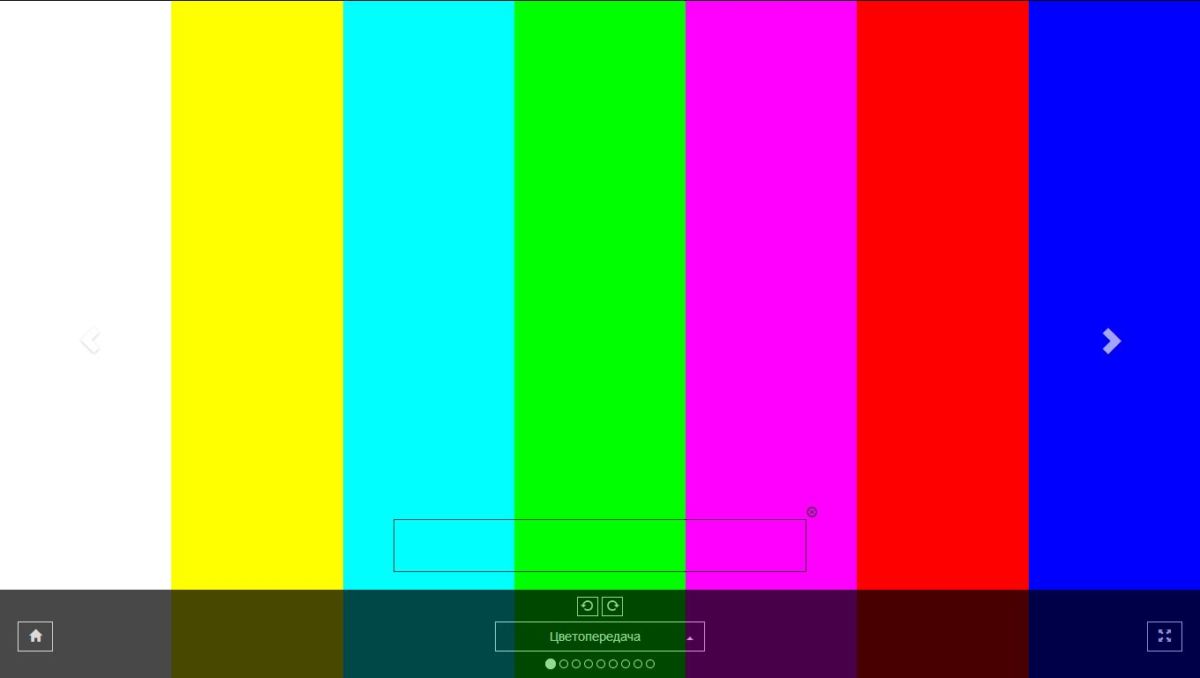
Важно: в отличие от большинства других сайтов, Monteon.ru использует для тестирования не статическую картинку, а зацикленный видеоролик. Поэтому с его помощью можно не только найти дефекты, но и проконтролировать скорость обновления пикселей на экране.
Vanity Monitor Test
Еще один популярный сервис, позволяющий быстро обнаружить проблемы с отображением картинки на экране. Для запуска утилиты на ПК понадобится установленный Adobe Flash Player и поддерживающий его браузер. Для начала проверки нажимается надпись HTML Window.
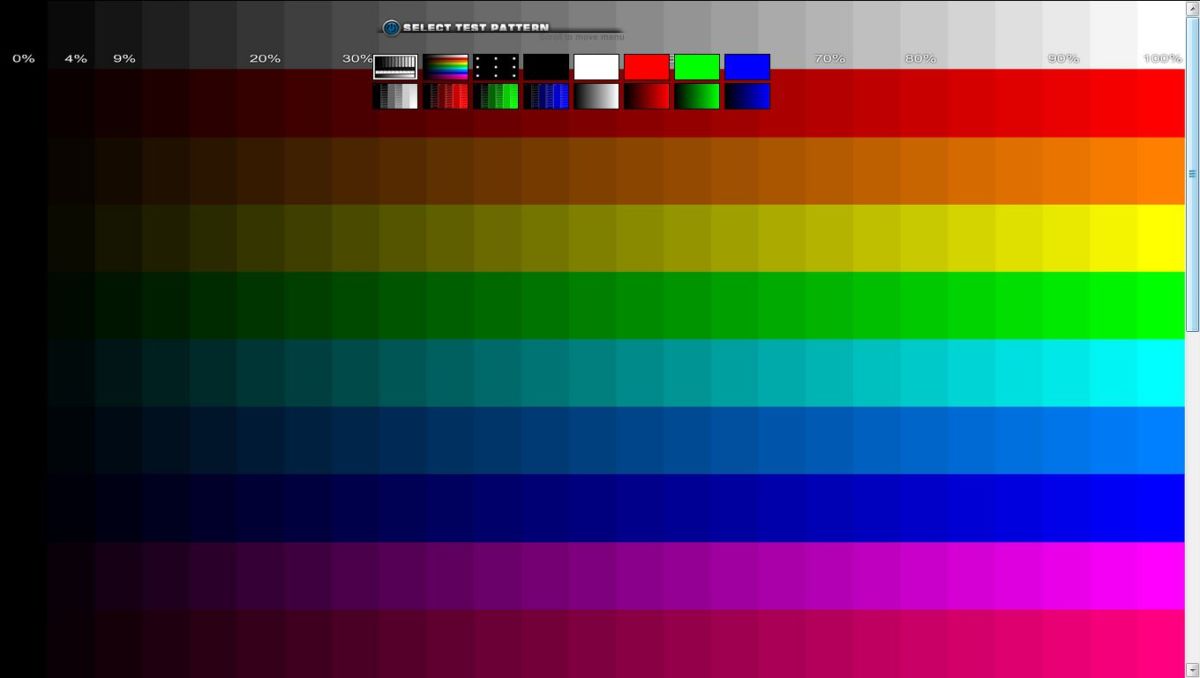
Режимы в онлайн-сервисе выбираются с помощью выпадающего сверху меню. А использовать его для проверки битых пикселей можно не только для компьютерного монитора, но и для экрана ноутбука, планшета и даже смартфона.
Восстановление поврежденных областей
- Иногда работоспособность поврежденной матрицы можно восстановить, не обращаясь в сервис. Решить, как убрать битые пиксели на мониторе, можно после того, как вы поймете, откуда они появились. Если вышел из строя управляющий транзистор, убирать поврежденный элемент экрана можно только с помощью специального лазера. Однако если причиной является зависание субпикселя, пользователь может избавится от дефекта, применив программу Bad Crystal.
- Также очень хорошо показывает себя утилита UndeadPixel. Если вы обнаружили ошибку пикселя, запустите приложение, нажав «Start» в разделе «Undead Pixel». На экране отобразится квадрат, который меняет цвета.Используя функцию Drag & Drop, можно перемещать квадрат над дефектной областью. Постоянное изменение цвета должно происходить в течение нескольких часов — после такой процедуры пиксель может быть восстановлен. Обратите внимание, что вернуть к жизни полностью черные пиксели уже невозможно.
- Бесплатная программа EIZO Test Monitor (подойдет для любого устройства) содержит 24 тестовых изображения и поможет вам быстро оптимизировать цветовые параметры, а также проверить экран на наличие битых пикселей. Данная утилита не требует установки. Распакуйте ZIP-архив и запустите приложение двойным щелчком мыши. После этого нажмите на кнопку «Start TEST». В утилите доступны восемь сценариев, в том числе калибровка яркости и контрастности. Если возникнет необходимость изменить какие-либо настройки, программа подскажет как это сделать.
- Еще один способ лечения предполагает физическое воздействие. Для удаления повреждения стоит взять ватную палочку и аккуратно надавливать на битый пиксель. Через несколько минут (от 10 до 15) вышедший из строя элемент может заработать. Вылечить матрицу таким способом получится, если пиксели были «застрявшими» или «горячими».

Особенности возврата монитора в магазин
Если ничего не помогло, обнаруживший дефект пользователь имеет право вернуть монитор или обменять его на равноценный товар. В течение 14 дней возврат совершается без указания причины: достаточно всего лишь предоставить товарный или кассовый чек и упаковку возвращаемой техники, на которой не должно остаться следов использования.
Если 2 недели с момента покупки уже прошли, покупатель имеет право рассчитывать на гарантийный ремонт монитора или его возврат, если починить устройство не получилось. Однако в этой ситуации техника сначала отправляется на экспертизу: по ее результатам определяется, за чей счет будет ремонтироваться монитор — покупателя или продавца.
Как проверить монитор или телевизор на битые пиксели и избавиться от проблемы
Вам понадобится бесплатное приложение, ватная палочка и немного терпения.
Что такое битые пиксели
Во всех ЖК-дисплеях изображение формируется из сетки пикселей. Они состоят из трёх отдельных субпикселей красного, зелёного и синего цвета, которые отвечают за полноцветное формирование картинки. На каждый субпиксель приходится транзистор, управляющий его включением и отключением.
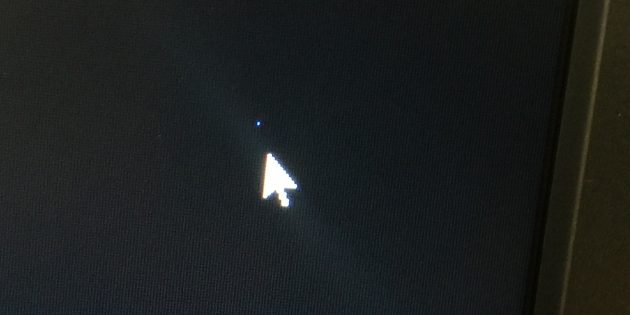 Так выглядит битый пиксель на экране / overclock.net
Так выглядит битый пиксель на экране / overclock.net
Даже матрица обычного HD-монитора содержит свыше 6 миллионов субпикселей, а в 4К-дисплеях их число достигает 37 миллионов. При таком огромном количестве некоторые из транзисторов могут давать сбой. Тогда определённые субпиксели остаются во включённом или, наоборот, выключенном состоянии.
Какие дефекты пикселей бывают
Битыми называют любые аномальные пиксели, заметные на общем фоне, но это не совсем правильно. Действительно битыми или мёртвыми пикселями являются лишь те, в которых транзистор вышел из строя. Они не светятся никаким цветом и просто остаются чёрными, выпадая из сетки матрицы. Отчётливо видны на белом фоне.
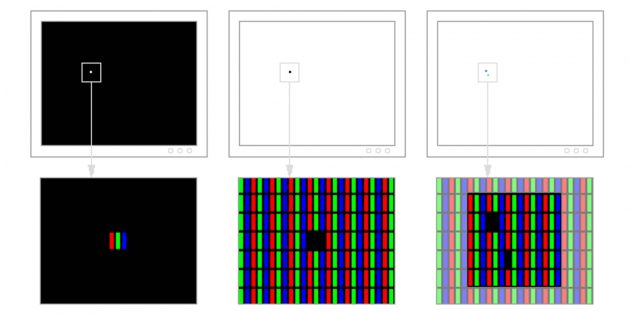 Слева и справа зависшие пиксели, по центру — битый / digital-boom.ru
Слева и справа зависшие пиксели, по центру — битый / digital-boom.ru
Также есть зависшие или застрявшие пиксели — это красные, зелёные, синие или белые точки, которые хорошо заметны на чёрном фоне. Они возникают, когда субпиксели зависают при обновлении цвета.
Сколько битых пикселей допускается
Кажется логичным заменить монитор компьютера или телевизор с битыми пикселями, но производители не считают наличие последних заводским браком. При обращении в сервис с подобной жалобой вам, скорее всего, откажут в обслуживании.
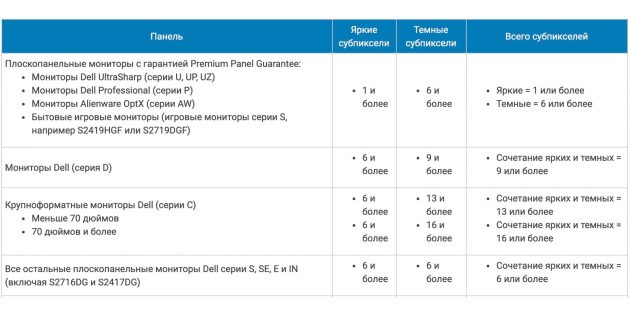 Политика Dell в отношении битых пикселей / dell.com
Политика Dell в отношении битых пикселей / dell.com
У разных поставщиков свои нормативы на количество дефектных пикселей в зависимости от их расположения, разрешения и диагонали дисплея. Так, LG считает нормой до 10 зависших и 3 битых пикселей на 20-дюймовых экранах. У Samsung — 7 битых пикселей для мониторов, а у Dell — 1–6 зависших и 6–13 битых пикселей в зависимости от линейки дисплеев.
Как проверить дисплей
Чтобы избежать неприятностей, стоит проверять экран ещё до покупки. Это можно сделать самостоятельно или оплатить соответствующую услугу в магазине.
Визуально определить отсутствие дефектных пикселей можно при внимательном осмотре на сплошном белом, чёрном, красном, зелёном и синем фоне. Для этого нужно загрузить такие картинки на флешку и воспроизвести их на приглянувшемся устройстве. Если никакие из точек не выбиваются из общего цвета, значит, с экраном всё в порядке.
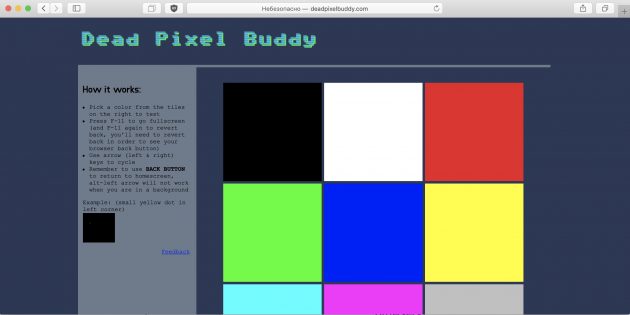
Другой вариант — использовать специальное ПО, если есть возможность его запустить. По сути, это те же цветные картинки, но в более удобном формате приложений или онлайн-сервисов.
- Dead Pixel Tester — простая утилита для Windows со свободным доступом. После запуска нужно выбрать режим и внимательно смотреть на экран.
- InjuredPixels — ещё одно бесплатное приложение для Windows. Цвета переключаются мышью или с помощью стрелок.
- Dead Pixel Buddy — онлайн-инструмент проверки с набором цветов. Работает в любом браузере, в том числе и в мобильных. Не забудьте включить полноэкранный режим.
- LCD DeadPixel Test — другой онлайн-сервис. Выбираем цвет, разворачиваем окно на весь экран и проверяем.
Как убрать битые пиксели
Поскольку чёрные пиксели появляются в результате повреждения транзистора, исправить их без замены этих компонентов нельзя. А это почти нереально даже в лабораторных условиях. Иначе дело обстоит с цветными точками, которые возникают из-за зависания субпикселей. Их можно попытаться убрать.
1. Программный метод
Способ заключается в цикличном выводе быстро меняющихся изображений, которые за счёт частой смены цветов повышают шанс вернуть зависшим пикселям способность снова переключаться.
Существуют множество вариантов реализации этого метода через утилиты, онлайн-сервисы и даже YouTube-видео. Их можно использовать на компьютере, а также на телевизоре при подключении ПК с помощью HDMI-кабеля.
- Bad Pixel — профессиональная платная утилита для Windows, создатели которой обещают убрать дефектные пиксели всего за 10 минут.
- DeadPix — универсальная программа для Windows и Android, которая помогает найти, а затем исправить проблемные пиксели с помощью цикличного переключения цветов.
- PixelHealer — ещё одна утилита для Windows. Устраняет зависшие пиксели быстрым мерцанием RGB-цветов.
- JScreenFix — онлайн-сервис для запуска на компьютере, телевизоре и мобильных устройствах. Выводит область с цифровым шумом, которую можно передвинуть в нужный участок экрана.
- PixelFixel — 12-часовой ролик на YouTube, который предлагается запускать и оставлять на ночь. Внимание! Цвета в видео меняются с очень высокой скоростью и могут вызвать приступ эпилепсии. Не смотрите на экран, а лучше отверните его в сторону.
2. Ручной метод
Другой способ заключается в физическом воздействии на экран. Небольшие надавливания помогают образумить зависшие пиксели и вернуть работоспособность. Метод действует не во всех случаях, но попытаться можно.
 instructables.com
instructables.com
- Найдите светящийся пиксель и отключите монитор или телевизор.
- Возьмите ватную палочку или карандашный ластик.
- Несколько раз аккуратно надавите на дисплей в районе зависшего пикселя.
- Подождите несколько минут, включите монитор и проверьте результат.
Имейте в виду: даже если зависшие пиксели исчезли, они могут снова появиться. Также есть вероятность, что после описанных манипуляций появятся новые дефектные пиксели.
Если цветных точек мало и они не очень мешают при работе, лучше не обращайте на них внимания и оставьте всё как есть.
Как проверить монитор перед покупкой. Необходимый минимум

Сегодня мы обсудим, как проверить монитор в магазине перед покупкой. После небольшой подготовки даже неопытный пользователь сможет обнаружить наиболее распространенные дефекты и избежать неудачной покупки. Напомним, что монитор— это технически сложный товар, и вернуть его без экспертизы и доказательства «невиновности» покупателя будет сложно. Небольшие засветы или некоторое количество битых пикселей браком не являются, но могут не устроить перфекциониста. Все советы основаны на личном субъективном опыте автора, так что принимать их за абсолют не нужно, но учесть определенно стоит.

Прежде всего убедитесь в целостности товара, внимательно осмотрев его на предмет механических повреждений. Ярко выраженные дефекты в виде отломанной ножки или разбитой матрицы бросятся в глаза сразу, а потому лучше уделите больше внимания мелочам. Доказать свою непричастность к царапине или трещине после того, как товар побывал дома, практически невозможно.

Если с внешним видом все в порядке, приступаем к дальнейшей проверке. Но для начала разберемся с терминологией.
Терминология
Color shift (цветовой сдвиг) — изменение цвета в зависимости от угла обзора. Довольно редкая на сегодня проблема, актуальная для TN- и в меньшей степени для VA-матриц.

Широтно-импульсная модуляция (ШИМ) — невидимое глазу мерцание светодиодов подсветки, которое может отрицательно влиять на зрение.

Glow (глоу) — падение контрастности и превращение черного в серый при увеличении угла обзора. Наблюдается на небольшом расстоянии от монитора. Характерно для IPS-матриц и браком не считается. Часто путают с засветами.

Засветы — естественный производственный эффект структуры ЖК-матрицы, который приводит к искажению цвета в углах или по краям при просмотре темных изображений. Найти монитор без засветов — сегодня почти невыполнимая задача.

Неравномерность подсветки присуща большинству современных матриц. Чаще всего проявляется на светлой заливке.

Tint (тинт) — перепад цветовой температуры в разных частях экрана. Проявляется в виде бледных зеленых и розовых пятен на белом фоне.

Кристаллический эффект (КЭ) — ощущение легкой нерезкости изображения, связанной с антибликовым покрытием монитора. Отсутствует в устройствах с глянцевым покрытием и сведен к минимуму в моделях с полуглянцевым/полуматовым экраном.

Black Crush — отсутствие оттенков, близких к черному, что приводит к слиянию темных элементов изображения. Особенность некоторых VA-матриц.

Дефектные пиксели — главный кошмар любого пользователя. Делятся на три типа:
- «мертвый» пиксель — всегда выключен, выглядит как темная точка на светлом фоне;
- «горящий» пиксель — всегда работает, виден как белая точка на черном фоне;
- «застрявший» пиксель — цветной пиксель, заметен только на контрастном фоне.

Что взять с собой
Для проверки устройства в магазине нам понадобится ПК, который могут предоставить в зоне выдачи, или свой ноутбук, если это магазин самообслуживания. На флешку следует заранее записать пару программ (о них расскажем чуть ниже), видео и несколько фотографий. Программы можно заменить набором цветных фонов.
В отличие от телевизоров в мониторах редко встречается режим встроенной диагностики. Надеяться на проверку с использованием MHL и телефона также не стоит. Намного надежнее взять с собой флешку или ноутбук, продумав вопрос возможности подключения к монитору (проще всего, если это будет HDMI-HDMI).
Основные проблемы
Главные проблемы мониторов — битые пиксели, сильные засветы, тинт и неравномерность подсветки. Их мы и будем искать.
Проверка на битые пиксели заключается в выводе на экран однотонных фонов черного, белого, красного, зеленого, желтого, голубого, фиолетового и синего цветов. Это позволит обнаружить дефектные пиксели. В принципе, для базовой проверки достаточно белого и черного, но на цветных заливках проще увидеть контрастный «застрявший» пиксель.

Для поиска битых пикселей пригодится обыкновенная лупа. Разглядеть их на 4К-мониторе, а тем более в светлом помещении, — задача сложная. Производители допускают некоторое количество дефектов, однако принципиальный покупатель всегда может отказаться от товара, обнаружив хотя бы один. Если вы нашли битый пиксель, не паникуйте заранее — возможно, это просто соринка.

По стандарту ISO13406-2 (в России — ГОСТ Р 52324-2005) для каждого класса мониторов допускается определенное количество дефектов:
- 4 класс качества — до 50 «горящих» пикселей, до 150 «мертвых» и до 500 других;
- 3 класс — до 5 «горящих», до 15 «мертвых» и до 50 пикселей с другими неполадками;
- 2 класс — до 2 «горящих», до 2 «мертвых» и до 5 «застрявших» пикселей;
- 1 класс — битые пиксели отсутствуют.
Большинство современных мониторов относятся ко второму классу и обычно битых пикселей не имеют.
Засветы смотрят на темном фоне при максимальном уровне яркости. Желательно это делать в темноте. Лучше использовать темно-синюю заливку, так как некоторые современные мониторы умеют динамически регулировать яркость пикселей на черном фоне. В том, что засветы будут, не сомневайтесь, но они не должны мешать потреблению темного контента.

Переживая по поводу засветов, которые являются характерной особенностью ЖК-матриц, часто забывают о неравномерной подсветке. Если монитор на светлой заливке имеет пятнистый вид или похож на мятую тряпку, бегите, глупцы! от покупки лучше воздержаться. Заодно ищем розовые и зеленые пятна — тинт.
Дополнительные тесты
Если после поиска битых пикселей ваши глаза еще не вытекли могут адекватно оценивать реальность, можно сделать еще несколько тестов.
Корректность цветопередачи показывает, насколько правильно экран передает основные цвета и оттенки.

Переходы между цветами должны отображаться без ступенек и перепадов.

Можно посмотреть градиенты для основных цветов.

Правильность «геометрии» матрицы помогут проверить сетки, прямые линии и «шахматы».


Тестовые программы
Все программы для тестирования мониторов очень похожи. Когда-то самой известной была Nokia Monitor Test. Однако найти версию, совместимую с современными ОС, оказалось сложно. Среди популярных сегодня программ можно отметить встроенную диагностическую утилиту для монитора в AIDA64.

Dead Pixel Tester ориентирована на поиск битых пикселей. Программу можно скачать бесплатно, установки она не требует. После запуска приложения следует выбрать режим в разделе «Pаttern» и цвет заливки с помощью кнопки «Colour Selector». Все просто и интуитивно понятно.

IsMyLcdOk также не требует инсталляции. Во время запуска появляется инструкция, а сами тесты активируются кнопками с цифрами и клавишами F2-F5. В списке доступных режимов тестирования есть вывод на экран окрашенных полос, прямоугольников, вертикальных или горизонтальных линий.

Хардкорным геймерам, которые боятся шлейфов, можно дополнительно посоветовать EIZO Motion Blur Checker. Небольшая программа проверит, не смазывает ли матрица картинку. С этой же целью применяют видеролики, содержащие динамичные сцены (спортивные состязания, игры и т. д.).
При наличии интернета воспользуйтесь простыми и удобными онлайн сервисами с множеством тестовых возможностей — monteon.ru, tft.vanity.dk или EIZO Monotor Test.
Тестовые видеоролики
Резкость, плавность перехода между цветами, размытые границы, геометрию, отсутствие шлейфа можно также проверить с помощью специальных видеороликов. Чаще всего это записанные скринкасты тех же тестовых программ. Если нет интернета, ролик можно взять на флешке.
Демонстрационные ролики от именитых производителей позволяют оценить качество изображения, которое может выдать монитор вживую.
Фотографии пригодятся исключительно для субъективной оценки монитора. Картинка на дисплее должна полностью устроить покупателя и совпасть с внутренним эталоном цветопередачи.
Как проверить монитор на битые пиксели при покупке
В русскоязычном сегменте Интернета можно найти немало статей по выбору монитора под разные задачи и бюджет, но информация о проверке перед покупкой довольно скудна и обрывочна. В этом руководстве мы расскажем об основных моментах, на которые следует обратить внимание, и которые могут стать причиной отказаться от покупки.
Зачем проверять монитор
У вас может возникнуть вопрос – зачем вообще проверять устройство, если в течение определенного срока его можно обменять по гарантии или вернуть за него деньги? Не все так просто. Любая экспертиза выдаст заключение, что монитор является технически сложным товаром, которые в Российской Федерации подлежат обмену либо возврату только в случае обнаружения в них существенных недостатков.
Есть магазины, которые самостоятельно берут на себя дополнительное обязательство принимать назад даже такие товары, но на покупателе все равно будет лежать бремя доказывания того факта, что дефект появился не по его вине. И даже если на сайте написано, что в течение N дней можно вернуть любую покупку – не спешите верить, почитайте подробные условия акции и уточните на тематических форумах, выполняет ли компания свое обещание, и как именно – почти без вопросов или придираясь к каждой мелочи.
Проблема еще и в том, что стандарты ISO касательно LCD-панелей допускают наличие определенного количества битых пикселей в зависимости от класса экрана. То есть даже если вы обнаружите постоянно горящую (или напротив, не работающую) одноцветную точку, и попытаетесь заменить устройство на другое, без брака, вам откажут, и с юридической точки зрения будут правы, что, опять же, подтвердит экспертиза, если вы решите обратиться в суд.
Несмотря на то, что даже один битый пиксель может раздражать и существенно ухудшать впечатление от использования девайса, согласно документам, это не дефект. В сочетании с «технической сложностью» товара это приводит к тому, что Закон о защите прав потребителей вам не поможет – вернуть монитор по причине наличия одного-двух битых пикселей в большинство магазинов крайне сложно или даже невозможно.
Битые пиксели
Простыми словами, пиксель – это точка на мониторе, минимальный элемент изображения, способный принимать тот или иной цвет. Когда эта точка является дефектной, она не реагирует на команду поменять цвет на нужный, или реагирует на нее неадекватно. Например, битый пиксель может оставаться всегда черным, даже если используется белая заливка на весь экран, или становиться при этом фиолетовым. Под увеличением группа дефектных точек может выглядеть примерно так:

Существуют также «зависимые» битые пиксели (их дефект проявляется только тогда, когда соседние точки принимают отдельный цвет), нежелательное мерцание, визуальные артефакты, блики и неравномерность подсветки. Поэтому проверка монитора должна быть тщательной.
Подготовка к проверке
Для проведения тестов вам могут понадобиться:
1) Флешка с заранее записанным набором картинок. Среди них должны быть как минимум черная, белая, красная, зеленая и синяя заливки. Желательно также шахматная и заливка «сеточкой». Картинки запишите в нескольких популярных форматах сразу на случай, если проверять будете на оборудовании магазина, а не на своем.
2) Видео с динамичным движением. Например, отрывок из фильма, где персонажи быстро перемещаются, игры или спортивного состязания.
3) Увеличительное стекло.
4) Нетбук или ноутбук. Если у него с монитором не совпадают видеоразъемы – еще и переходник. На устройство должна быть установлена программа, позволяющая просматривать изображения в полноэкранном режиме, а также видеоплеер и набор кодеков.
5) Готовность спорить с сотрудниками магазина, которые могут попытаться отказать вам в проверке или потребовать за нее деньги.
Тест на битые пиксели
Монитор покупается на долгие годы, так что к покупке стоит подходить обдуманно. Определитесь с целевыми задачами и сценариями использования, ознакомьтесь с максимальным количеством обзоров и тестов, почитайте профильные форумы. А когда подберете одну или несколько моделей – отправляйтесь в магазин смотреть их в живую.
Попросите продавца-консультанта подключить девайс к источнику питания и к компьютеру/ноутбуку. Во втором он, вероятно, откажет (в российском ритейле наблюдается тренд на введение «платной» проверки), а в первом вряд ли. Если все же откажет и в первом – зовите управляющего и расскажите о действиях сотрудника. В крайнем случае пригрозите связаться с его руководством и написать на большом количестве форумов и сайтов с отзывами о таком отношении компании к клиентам. Если и это не поможет – что ж, стоит просто поискать другой магазин.
Можно, конечно, согласиться и на платную проверку, но зачем тратить деньги на подобные услуги, когда проще сделать все самостоятельно?
После подключения монитора к источнику питания, подсоедините его к компьютеру магазина или вашему ноутбуку. После этого вставьте в USB-разъем заранее подготовленную флешку, откройте первую картинку с заливкой и включите режим полноэкранного просмотра. Возьмите увеличительное стекло и с его помощью внимательно просмотрите весь экран на наличие битых пикселей.
Торопиться не следует – водите стеклом слева направо, а потом возвращайтесь обратно, сместив его немного вниз. Если вам покажется, что найден битый пиксель (точка, не совпадающая по цвету с соседними), попробуйте с разрешения сотрудника магазина аккуратно провести по нему пальцем – возможно, это просто налипшая на поверхность соринка.
Повторите описанную выше процедуру со всеми подготовленными картинками. Да, это долго, требует внимательности, а под конец проверки у вас могут болеть и слезиться глаза от непривычной нагрузки. Но покупка качественного монитора, который будет радовать вас долгие годы, того стоит. Если вы действительно найдете дефектную точку, просите другой экземпляр монитора той же модели и повторяйте все манипуляции с ним.
Программы для проверки экрана
Существует и специализированное программное обеспечение для тестирования мониторов, упрощающее процесс поиска битых пикселей и других неисправностей. Несмотря на его наличие, рекомендуем подстраховаться и записать на флешку не только упомянутые программы, но и приведенный выше набор для ручного тестирования.
IsMyLcdOK
При помощи этой простой, работающей под всеми актуальными версиями Windows, утилиты вы сможете быстро залить экран одним из необходимых для проверки цветов. IsMyLcdOK не требует установки и весит меньше 300 килобайт, что позволяет хранить ее на любой флешке. Чтобы начать тест, достаточно запустить программу и поочередно нажимать цифры на клавиатуре. Скачать IsMyLcdOK с официального сайта .

Если же возможностей утилиты для вас недостаточно, обратите внимание на следующий вариант.
TFT Monitor Test
Другое компактное (меньше одного мегабайта) решение, обладающее куда более широким функционалом, чем предыдущее. С помощью TFT Monitor Test можно не только заполнить экран одним из выбранных цветов, но и осуществить шахматную заливку, проверить яркость, контрастность, корректность отображения текста и движущихся объектов, и многое другое. Программа работает под Windows 7, 8, 8.1, 10, XP и Vista и позволяет провести как базовое, так и продвинутое тестирование монитора, а также его первичную настройку. Скачать TFT Monitor Test с нашего сайта.

Дополнительные тесты
В проведении проверки на нежелательное мерцание, вызванное использованием широкоимпульсной модуляции (ШИМ) определенной частоты, нет особого смысла – стоит исключить мониторы с таким недостатком еще на этапе подбора. Конечно, можно использовать «карандашный тест», но он довольно субъективен (зависит от особенностей вашего зрения) и не обязательно поможет уточнить качество подсветки.
Если вы все же хотите его провести, возьмите карандаш или ручку и быстро помашите этим предметом перед экраном, предварительно установив белую заливку. Луч вашего зрения при этом должен быть перпендикулярен плоскости движения. Если вы видите не один и не два контура карандаша, а несколько – вероятно, наблюдается мерцание с коэффициентом пульсации от 25% и выше, а значит, при работе с таким экраном будут уставать глаза.

Пример результата карандашного теста: нежелательное мерцание
Для выявления артефактов при движении используйте любое динамичное видео. Если за быстро перемещающимися объектами вы видите остаточные образы, это должно вас насторожить.
Чтобы оценить углы обзора монитора, посмотрите на него с разных ракурсов. Наихудшие углы обзора, как правило, у TN-матриц, а лучшие – у IPS, *VA и некоторых других. При этом конкретные показатели зависят не только от типа матрицы и могут существенно отличаться в разных реализациях.
Бликуемость экрана зависит в первую очередь от его покрытия. Полноценно оценить ее в условиях магазина не получится, поэтому ориентируйтесь на обзоры и тесты. Кстати, стоит прислушаться к работе блока питания устройства – нет ли паразитных звуков вроде высокочастотного писка.
Тест на равномерность подсветки желательно проводить в условиях слабого освещения или при его отсутствии. Используйте при этом однотонную заливку, например, темно-синюю, и ищите «засвеченные» области. Черная заливка не подойдет, потому что многие современные мониторы динамически регулируют яркость пикселей.
Заключение
В этой статье мы подробно рассказали о ключевой проверке монитора перед покупкой – проверке на битые пиксели. Кратко упомянув и о прочих, менее важных тестах, отметим, что проводить их все необязательно – бликуемость, углы обзора и наличие либо отсутствие артефактов вряд ли будут значительно отличаться у разных экземпляров одной модели. Некоторая неравномерность подсветки – явление нормальное (если она не доходит до уровня брака), и при обычной работе за монитором незаметное. А вот писк или гул от блока питания может мешать комфортной работе за компьютером, поэтому этот момент стоит уточнить еще в магазине.











